【無料】インスタ写真をおしゃれに加工する方法とおすすめアプリ5選【2026年最新版】


インスタ投稿頑張っているし、素敵な写真をアップしているはずなのにいまいちフォロワーが伸びない…、なんでだろう?
と不思議に思っている方はいらっしゃいませんか?インスタは1つ1つの投稿の写真が命。
なんとなく撮って、いつもと同じように加工して載せてはいませんか?
今回はインスタの写真をお洒落に加工するためにおすすめのアプリ5選と具体的な加工アイデアと方法をご紹介します。
「インスタのフォロワーを伸ばしたい!」「もっとお洒落な写真を載せたい!」とお考えの方はぜひ読んでみてください♪
- インスタ写真をおしゃれに加工できるアプリおすすめ5選
- 1.美顔機能や豊富なフィルターなどプロ並みのおしゃれな写真加工ができる「PhotoDirector」
- 2.豊富なテンプレートでおしゃれなインスタ投稿が簡単に作れる「Promeo」
- 3.美顔&メイク機能で自撮り写真をおしゃれに加工できる「カメラ360」
- 4.コラージュやキラキラ加工でおしゃれな写真に加工できる「MOLDIV」
- 5.おしゃれなピンク加工・白加工の写真加工ができる「B612」
- インスタで惹きつけられるおしゃれな写真とは?
- インスタ写真をおしゃれ加工する4つの方法
- インスタ投稿の極意
- まとめ
インスタ写真をおしゃれに加工できるアプリおすすめ5選
1.美顔機能や豊富なフィルターでおしゃれなインスタ写真加工ができる「PhotoDirector」

PhotoDirector(フォトディレクター)は美肌・小顔加工など人物をナチュラルに美しく加工してくれる美顔機能はもちろん、ワンタッチでおしゃれに仕上がるフィルターも豊富です。
また、コラージュ・キラキラ加工・白加工・お洒落な文字入れ、曇り空から青空に加工、不要物の除去など、プロ並みの加工が簡単にできるので、まずはこのアプリ1つスマホに入っていれば間違いないと言えるでしょう。

▲ かわいくておしゃれなフレームの種類が豊富!
簡単なレタッチから、本格的な加工まで、幅広くいろんな加工をしたいという方に特におすすめです。
インスタのストーリー投稿やフィード投稿など目的に合わせて写真のサイズを簡単にトリミングできるのも魅力的!

▲ ワンタッチでできる美顔補正機能も自然な仕上がり♪
PhotoDirector は上記のリンクより無料でインストールできますので、ぜひこの機会にインストールして試してみてくださいね。
2.豊富なテンプレートでおしゃれなインスタ加工ができる「Promeo」

お気に入りのテンプレートと投稿したい写真を選ぶだけで、他とは一味も二味も違った目を惹く写真に加工できるのがこちらの人気アプリ Promeo。
「カフェ」「料理」「旅行」など投稿したいテーマごとにぴったりのテンプレートが豊富でどれもセンスあるものばかりです。
また、文字の色やフォントも自由に変更でき、可愛い日本語フォントが無料で使えるもの嬉しいポイントです。
文字やスタンプの位置も自在に変えられ、新たに追加することもできるので、テンプレートをベースとしてオリジナリティあふれる投稿にできますよ。
静止画として保存して投稿するのもいいですが、可愛いアニメーションや素敵な音楽付きなので動画として保存して投稿してもとっても素敵です♪
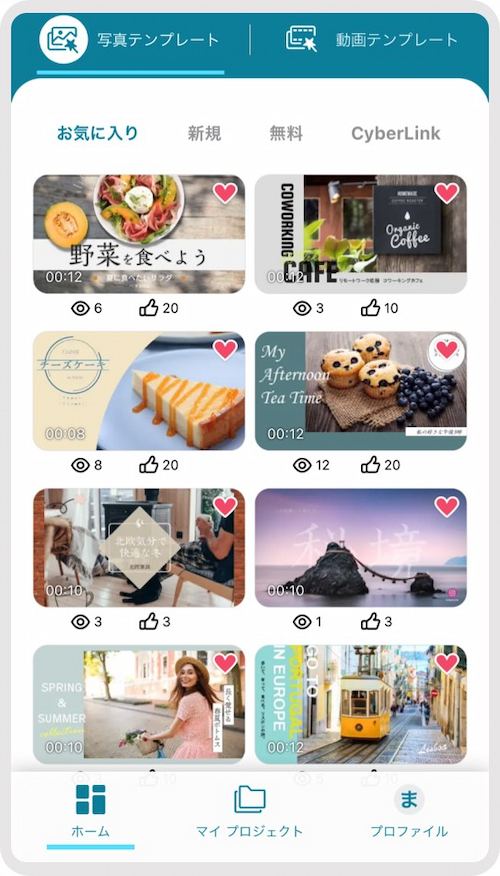
▲ おしゃれなテンプレートが1万点以上!カスタマイズもとっても簡単♪
3.美顔&メイク機能でインスタ写真をおしゃれに加工できる「カメラ360」
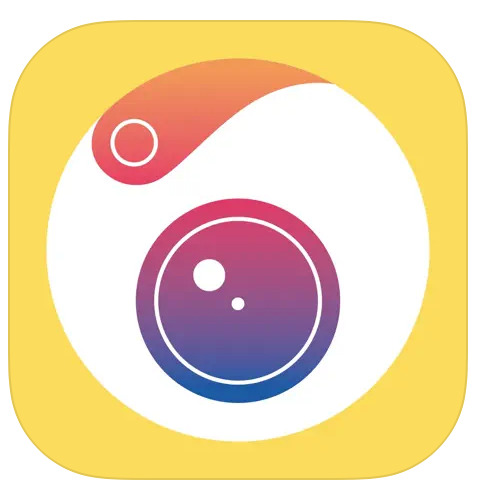
カメラ360 は美顔加工やメイク加工の種類が豊富で、ヌーディーな艶感が出せるフィルターもあり自撮りを多く載せるという方は重宝するでしょう。
ピンク加工やキラキラ加工ができるフィルターもありますし、文字入れも簡単にできますよ。
女の子っぽい可愛いスタンプもありますのでガーリー好きの方にもおすすめです。
4.コラージュやキラキラ加工でおしゃれなインスタ写真に加工できる「MOLDIV」
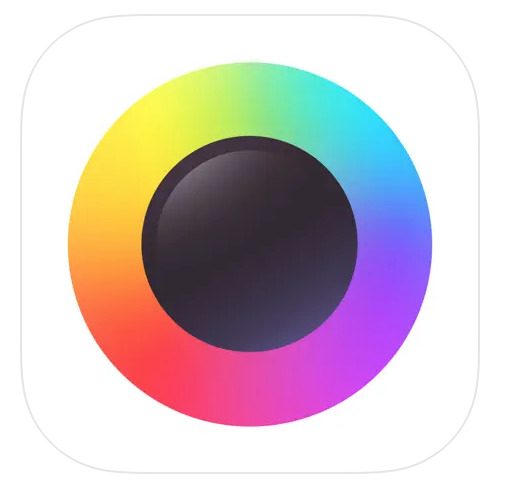
コラージュしたり、キラキラ加工したりする際におすすめなのが MOLDIV(モルディブ)。
特にフィルム加工のフィルターの種類が豊富なので、お洒落加工の中でも特にエモい加工を簡単にしたいという方はこちらを試してみるのもいいかもしれません。
5.おしゃれなピンク加工・白加工のインスタ写真加工ができる「B612」

B612(ビーロクイチニ)はくすみ系ピンクやくすみ系白などのフィルターが可愛く、甘すぎず大人っぽくお洒落なピンク加工・白加工をするのにぴったりです。
また、美顔機能やメイクフィルターも充実していますので、自撮りもおしゃれに可愛くしたいという方にもおすすめですよ。
インスタで惹きつけられるおしゃれな写真とは?
インスタアプリを開くと、自分が「いいね」「保存」を押した投稿内容によっておすすめの写真や動画がたくさん出てきますよね。
その中で印象的で思わずタップしてじっくりそのアカウントを見てみたくなるのはどんな写真ですか?
写真の一枚一枚があなたのアカウントの表紙のような存在になるので、他の投稿も見てみたい♪と思ってもらえるような写真にしたいものです。
では、どのような写真が人の心に残るのでしょうか?
可愛く/かっこよく撮れた写真
自撮りや他撮りのアップ写真で可愛いorかっこいい写真が目に入ると思わずハッ心を奪われる方もいらっしゃるのではないでしょうか?
美肌加工や色味の調整でナチュラルだけど確実に盛れている写真をアップしたいですよね。
エモい写真
エモい写真は、静止画なのに、撮影した時の様子が動画のように想像できるストーリーのあるものが多いので、心揺さぶられて見入ってしまう方もいらっしゃるのでは?
投稿全体に統一感があり、世界観が伝わる写真のある
投稿全体が同じフィルターや加工方法で統一されており、淡いピンクや白っぽいガーリーな世界観があるとおしゃれですよね♪
Before→After写真
よく見かけるのが、ヘアスタイルの Before→After、ダイエットの Before→After 写真ですが、コラージュをうまく使った、このような Before→After 写真も興味をそそられますよね。
おしゃれな文字入れ写真
例えば、お料理アカウントや美容アカウントなどでは数枚の投稿の中で、「〇〇の方法」「〇〇の作り方」など、投稿の内容がひと目でわかるように文字入れしてあるものも多くありますね。
おしゃれな文字入れ写真がパッと目に入ってくると、思わず続きを見たくなります。
インスタ写真をおしゃれ加工する4つの方法
ここではランキングでもご紹介した PhotoDirector を使ったおしゃれな写真に加工する方法を見てみましょう。
「PhotoDirector」は無料でダウンロードできるので、一緒に試したい方は是非下記リンクよりダウンロードしてくださいね♪
1. 光エフェクト
なんでもない写真に1つ加えるだけでなぜか分からないけどおしゃれな雰囲気を醸し出せるのが「光エフェクト」。
下の加工前の写真は少し暗い印象ですが、光を加えるだけで、後ろから木漏れ日が差しているような目を引くおしゃれな写真に仕上がります。
外で撮影した写真をよりおしゃれにしたいときにおすすめです。


編集したい写真を選んだら、「エフェクト」→「ライトヒット」の順にタップしてお好みの光エフェクトを選びます。

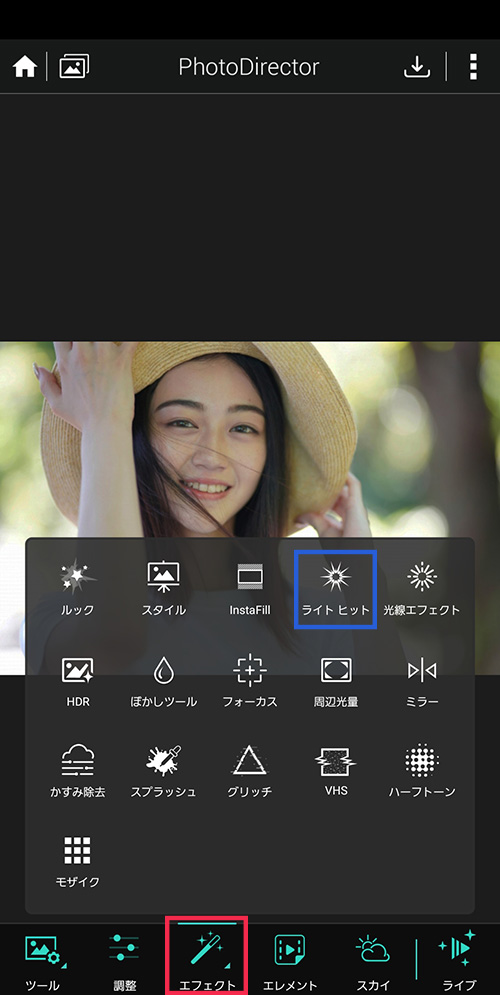
選んだ光エフェクトをさらにタップすると、したの一番右写真赤枠のように、光の強さや色合い、光の方向など自由に調整できますよ。
ここでは、より暖かい雰囲気の日差しにしたかったので、「カラー」で色相と彩度を調整してみました♪


2. キラキラ・ガーリー加工
写真全体の色味を白っぽくまたはピンクっぽくしふんわりした印象にし、キラキラ加工を加えることでガーリーな可愛い雰囲気に仕上がります。
ネイルやコスメ写真などを載せるときに特におすすめです。


まずは、ふんわり淡い雰囲気を出すために、白加工をしていきます。
写真を選択したら、「調整」をタップし、「コントラスト」「彩度」「カーブ」の3つを調整します。
調整具合は、写真によって多少前後しますが、下の数値を参考にしてみてくださいね。



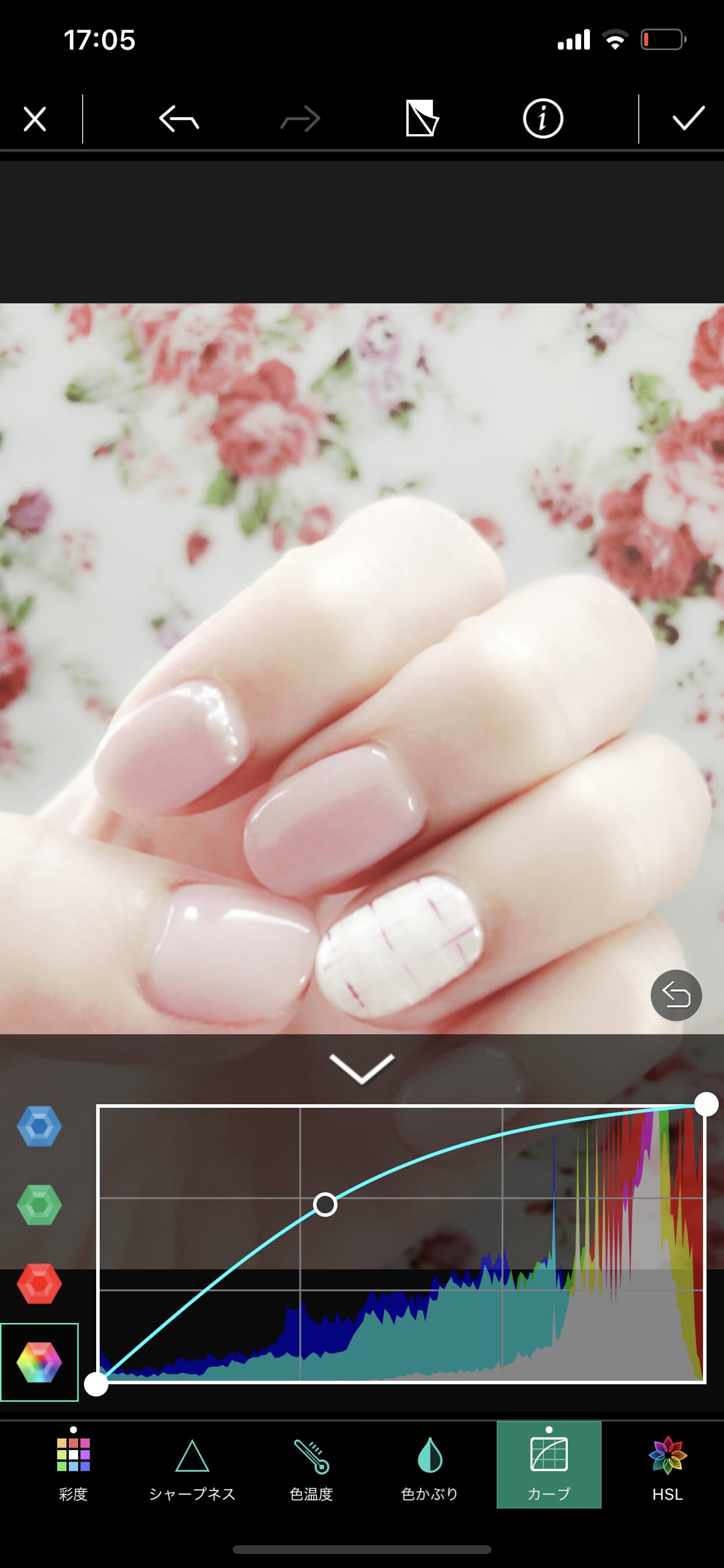
ここまででも十分ふんわり感は出ますが、さらにガーリーに仕上げたい方は、少しキラキラ加工を足すといいかもしれません。
「エレメント」→「スパークル」の順にタップしたら、好きなキラキラを選びます。


自動で追加してもいいですが、「手動で追加」を選択すると、キラキラさせたいところにだけ加工できるので強調したいものを邪魔せず可愛くできますよ♪


今ご紹介したように、「白加工」+「キラキラ加工」でガーリーに仕上げるのもいいですが、もっと簡単にワンタッチでガーリーな雰囲気にしたいという方は、下の方法も試してみてくださいね。


写真を選択したら「エフェクト」→「ルック」をタップします。
おすすめは「おとぎ話」の04・05・06、または「クリスマスシャイン」の02・03・04・05です。
ワンタッチで色もガーリーになりいろんなキラキラ感が楽しめるので、ぜひ試してみてくださいね♪
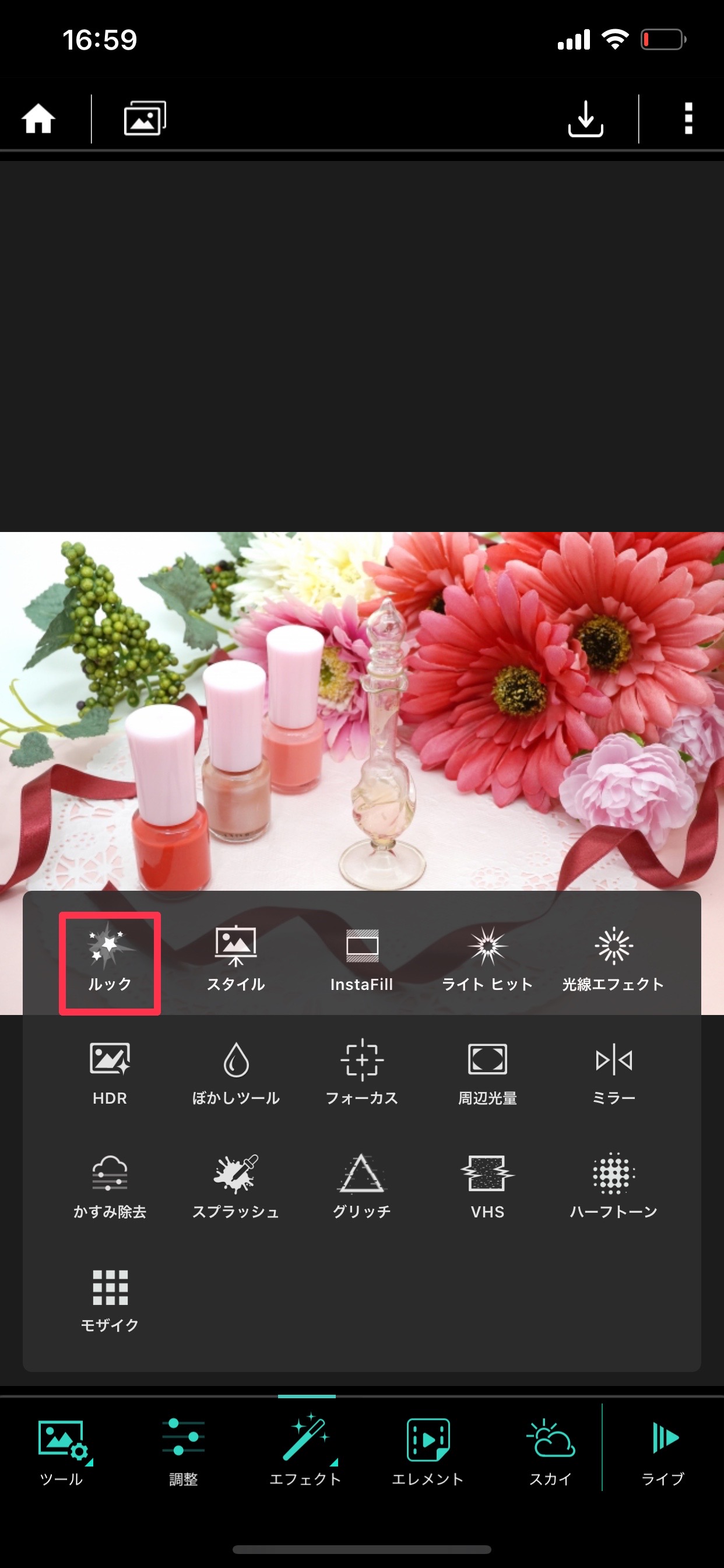


3. 色味調整で抜け感!自撮り盛り加工:
ここでの自撮り盛りは美顔加工でガッツリ加工したものではなく、色味を調整して抜け感があり、肌も綺麗に見える加工方法をご紹介します。


「調整」から入り「ハイライト」「シャドウ」「彩度」「カーブ」の4つを調整します。
①「シャドウ」バーを右に移動させ、影を明るくします。髪の毛に透明感が出るくらいを目安に移動させてください。
②「ハイライト」バーを左に移動させ、肌に透明感と生っぽい感じが出るように調整します。


③「彩度」バーを右に移動させ、リップやチークなどポイントメイクの色味がはっきりするくらいまで調整します。
④「カーブ」の直線を上に持ち上げ曲線に変え明るさを上げます。彩度を調整した際に、少し写真の色が濃くなってしまってもカーブで明るさを調整するので気にしなくて大丈夫です。

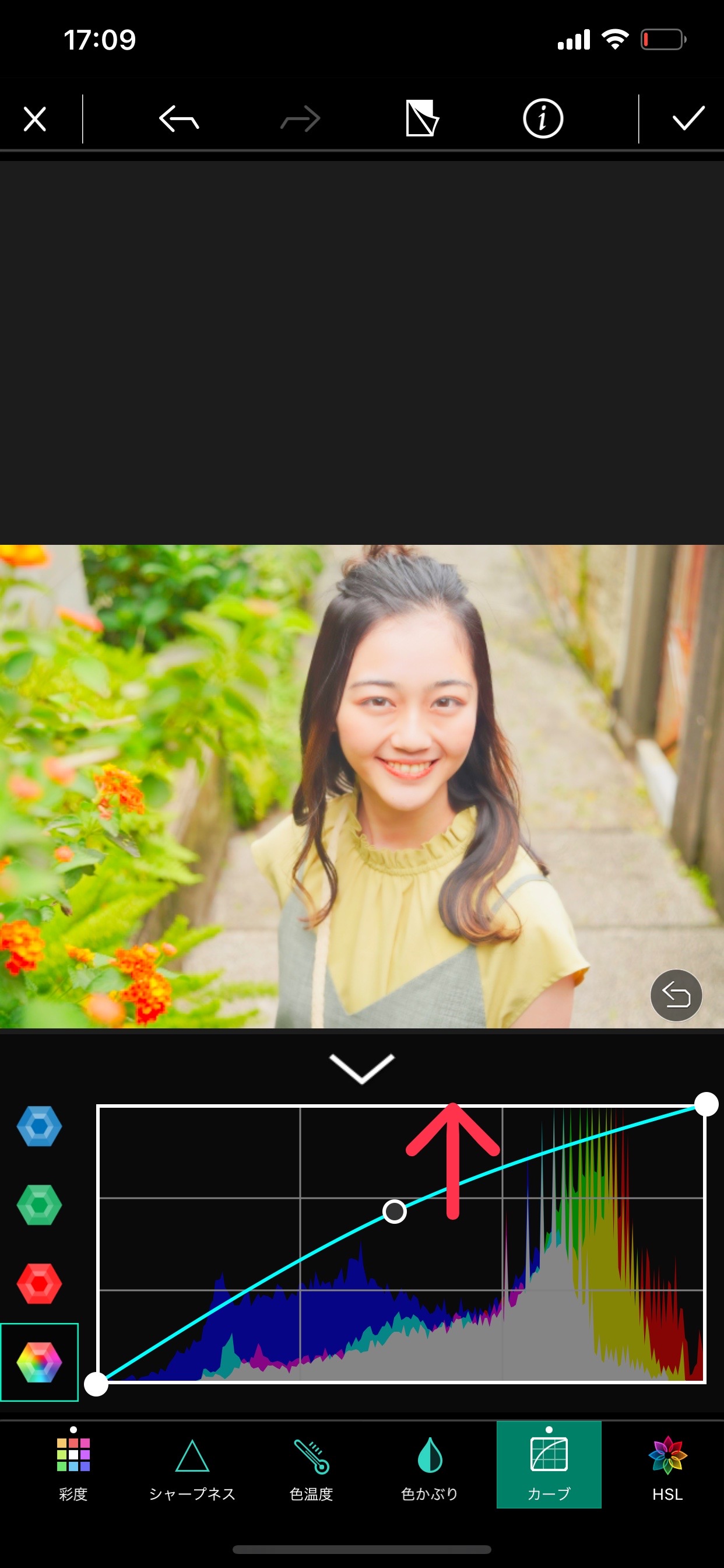
写真によって調整の数値は多少異なりますが、それぞれの調整目安は上図の通りです。
ぜひ参考にしながら試してみてくださいね♪
4. フィルムカメラ風加工
フィルムカメラで撮ったような色合いにすることで、どこか懐かしい印象的な写真に仕上がります。


「エフェクト」→「ルック」の順にタップしたら、「ライトリーク」というフィルターの中から、好きなフィルターを選ぶだけです。
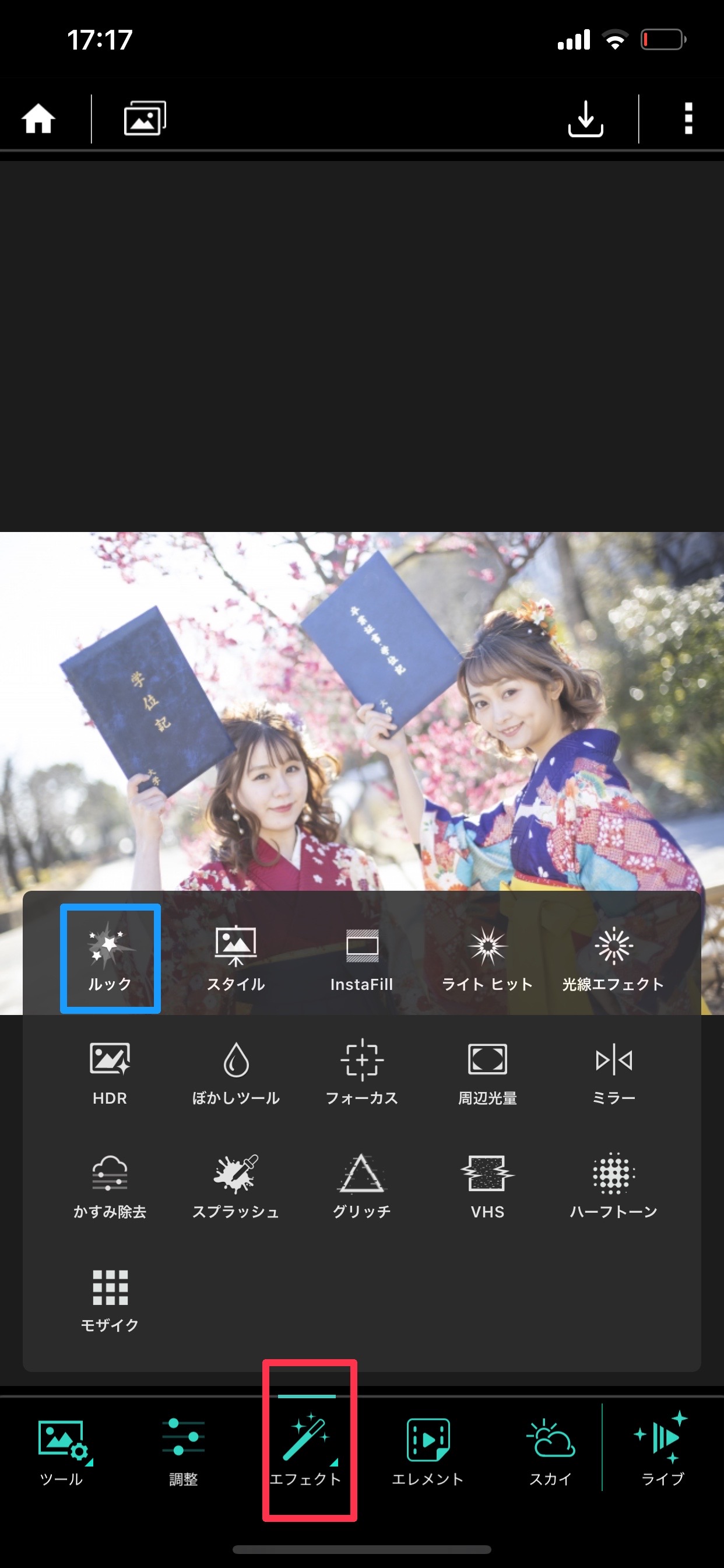

簡単なのにどことなくエモい写真になるのでぜひ試してみてください♪
インスタ投稿の極意
1. インスタは自己プロデュース&自己表現の場
インスタは言わば、デジタル版の雑誌や写真集のようなものです。
自分が雑誌や写真集の編集長になったつもりで、写真も文章もプロデュースしてみてください。
自分の理想と好きを詰め込んで、自分だけの世界観を作り出すことで、同じ「好き」や「理想」を持つ人と交流できるきっかけにもなります。
編集長としてはもちろん写真一枚一枚の加工にも拘りたいですよね♪今回ご紹介したおしゃれになる加工方法もぜひ取り入れて、オリジナルの自分だけの素敵なアカウントにてみてはいかがでしょうか?
2. 意味のあるアカウントにしてみよう
見る人が何かしら情報を得られるように、テーマを絞って発信してみるのも1つの手です。
例えば、ファッションのコーディネート、おすすめのカフェ、インテリア、料理、暮らしの知恵、メイクの豆知識、ダイエットなどなどご自身の興味があるテーマに絞って発信してみると、自分の「経験」や「好き」「楽しい」が誰かの役に立ち、フォロワーアップにつながりますよ♪
まとめ
インスタの写真をおしゃれに加工できるおすすめアプリ5選をご紹介しましたが、使ってみたいものはありましたでしょうか?
おしゃれ加工のアイデアとその方法で実際に使用しておりますモバイル版 PhotoDirector は無料の体験版もありますので、気になる方は下記リンクよりダウンロードして、ぜひ一緒におしゃれ加工を試してみてくださいね。
今回ご紹介した内容が読んでくださった方のインスタライフをより楽しくし、フォロワーアップにつながりますように♪




